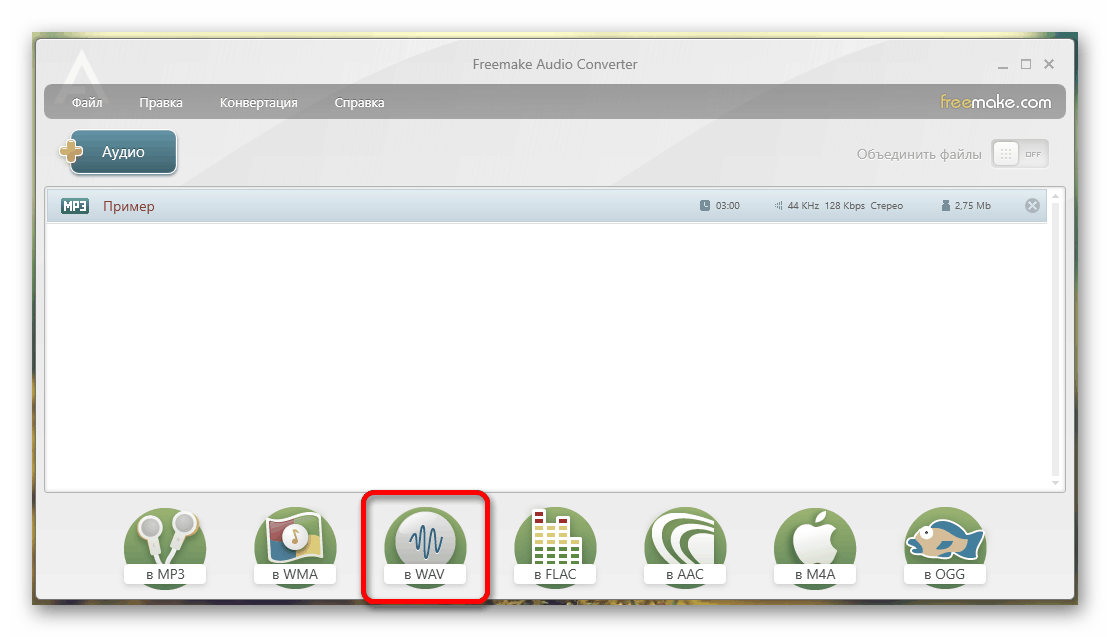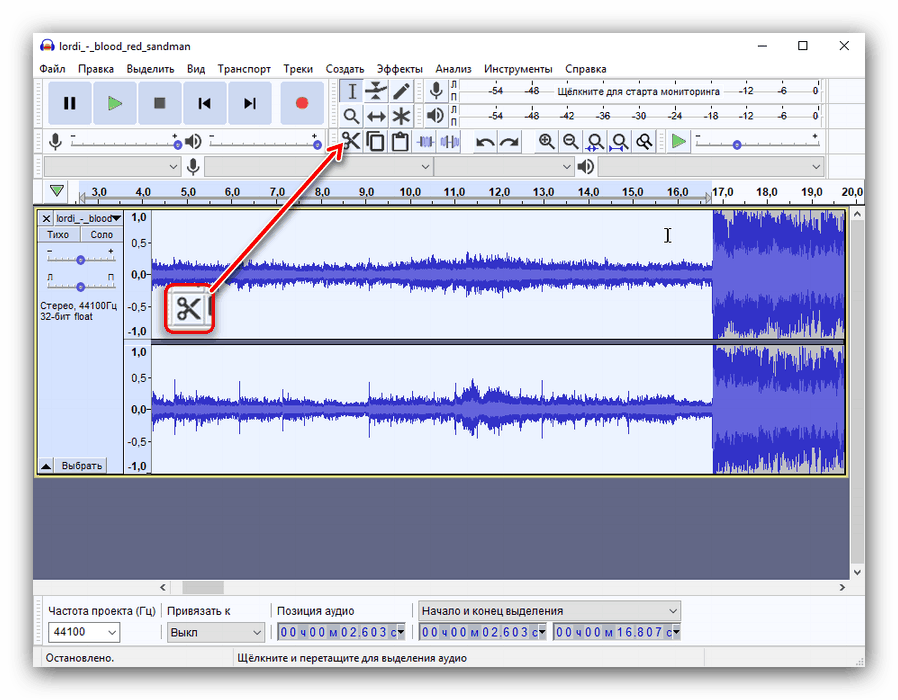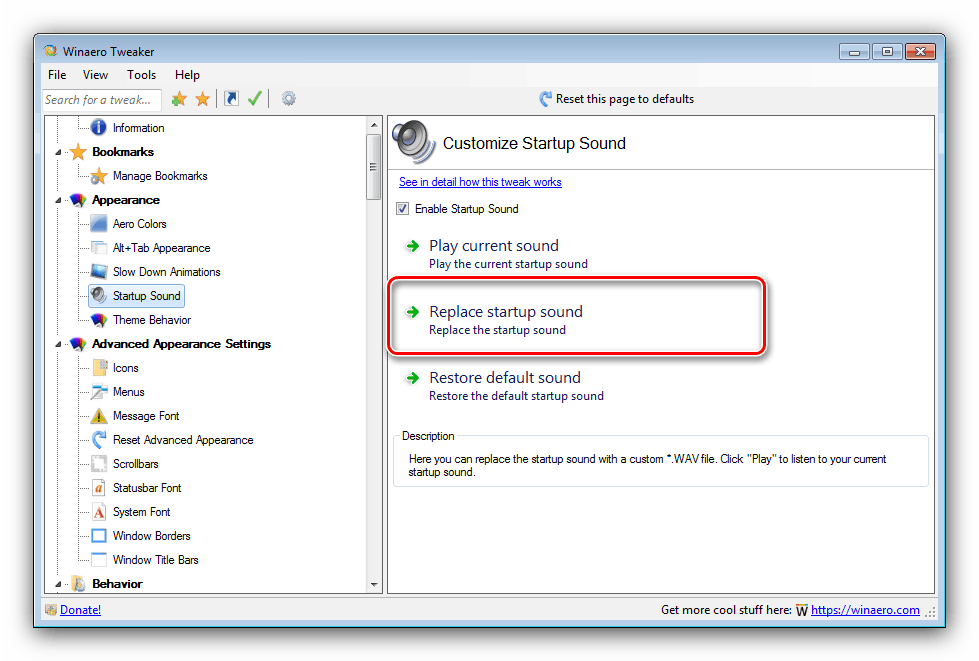صدای فعال کردن را در ویندوز 7 تغییر دهید
سیستم های عامل ویندوز ، با روشن شدن نسخه 98 ، هنگام روشن شدن ، صدای تبریک را پخش می کنند و این را به کاربر علامت می زنند. لحن استاندارد به مرور زمان باعث ناراحتی و بسیاری می شود که آن را جایگزین چیز دیگری کنند. امروز می خواهیم روش هایی را برای تعویض صدای گنجاندن در ویندوز 7 معرفی کنیم.
مطالب
نحوه جایگزینی صدای استارتاپ در ویندوز 7
"هفت" و نسخه های بعدی به کاربر اجازه نمی دهد صداها را با ابزارهایی که در سیستم عامل تعبیه شده اند جایگزین کند ، برای دستیابی به این هدف فقط با ابزارهای شخص ثالث قابل انجام است. این روش شامل سه مرحله است: بررسی اینکه گزینه روشن بودن ملودی هنگام روشن بودن فعال است یا خیر. تهیه یک فایل صوتی و در واقع جایگزینی موسیقی.
مرحله 1: گزینه پخش را بررسی کنید
قبل از شروع روش ، هنگام روشن کردن رایانه مطمئن شوید که عملکرد پخش ملودی فعال است.
- در قسمت "Desktop" سینی سیستم را باز کنید ، نماد تغییر سطح صدا را پیدا کنید و بر روی آن راست کلیک کنید. یک منوی زمینه ظاهر می شود که در آن باید مورد Sounds را انتخاب کنید.
- پانل تنظیمات طرح صدا باز خواهد شد. "Windows" را برجسته کنید ، سپس گزینه "پخش آهنگ زنگ راه اندازی ویندوز" را بررسی کنید . اگر اینگونه نیست ، آن را بررسی کنید ، سپس بر روی Apply و OK کلیک کنید .
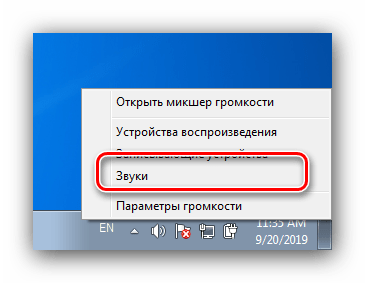
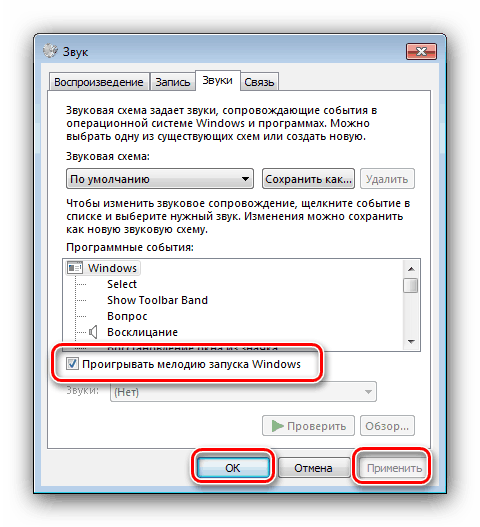
پس از آن ، ما به آماده سازی پرونده خود می پردازیم.
مرحله 2: تهیه فایل صوتی
همه فایلهای موسیقی به عنوان صدای روشن کردن سیستم عامل برای استفاده مناسب نیستند. آهنگ های زنگ بیشتر از 10 ثانیه با فرمت WAV برای این منظور مناسب هستند ، یعنی اگر قصد دارید از آنها با چنین کیفیتی استفاده کنید ، باید فایلهای MP3 آشنا برای بسیاری از کاربران تهیه شود.
- ابتدا باید کلیپ صوتی مناسب را انتخاب کنید. سعی کنید یک فایل صوتی ضعیف را پیدا کنید که با مدت زمان مطابقت داشته باشد.
- اگر فایلی را با فرمت MP3 پیدا کردید ، باید آن را به WAV تبدیل کنید. بسیاری از برنامه های پردازش صدا می توانند قالب های صوتی را به دیگری تبدیل کنند.
![مبدل Vyihodnoy-format-fayla-v-freemake-audio]()
جزئیات بیشتر: نحوه تبدیل MP3 به WAV
- در مرحله بعد ، پرونده حاصل باید قطعه ای از 10 ثانیه از آن بریده شود یا از آن بریده شود. هر ویرایشگر فایل موسیقی می تواند این کار را انجام دهد ، به عنوان مثال ، جسارت .
![Vyrezanie-fragmenta-fajla-v-prilozhenii-جسورانه]()
درس: چگونه یک آهنگ را در Audacity بریزید
اگر نمی خواهید این کار را انجام دهید ، ده ها سایت در خدمت شما هستند که می توانید مجموعه ای از آهنگ های زنگ مختلف را پیدا کنید - چنین فایل هایی معمولاً برای نیازهای آهنگ زنگ درج مناسب هستند.
پس از تهیه ملودی آینده ، می توانید جایگزین فوری آن شوید.
مرحله 3: جایگزینی زنگ ورود
ویندوز 7 به شما امکان نمی دهد ملودی را مستقیماً تغییر دهید - شروع موسیقی به عنوان یک فایل سیستم در نظر گرفته می شود ، ابزارهایی برای انتخاب که در سیستم عامل موجود نیستند. با این حال ، برنامه ای وجود دارد که می تواند وظیفه مطرح شده امروز را حل کند - ابزاری به نام Winaero Tweaker.
Winaero Tweaker را از سایت رسمی بارگیری کنید
- برنامه را باز کنید و به قسمت "ظاهر" بروید ، که در آن "راه اندازی صدا" را انتخاب کنید.
- اول از همه ، روی دکمه "پخش صدای فعلی" کلیک کنید - باید ملودی استاندارد برای روشن کردن ویندوز 7 پخش شود.
- برای جایگزینی صدا ، از دکمه "Replace sound startup" استفاده کنید.
![قبل از تعویض آن در Winaero Tweaker ، یک صدای جدید راه اندازی ویندوز 7 نصب کنید]()
پس از کلیک بر روی این دکمه ، رابط Explorer باز می شود ، که در آن شما باید یک ملودی جدید را انتخاب کنید - سند 10 ثانیه ای که قبلاً دریافت شده است.
- پس از پیغام در مورد بارگیری موفقیت آمیز پرونده WAV ، برای راه اندازی مجدد رایانه ، روی دکمه "راه اندازی مجدد اکنون" کلیک کنید (این یک روش ضروری است).
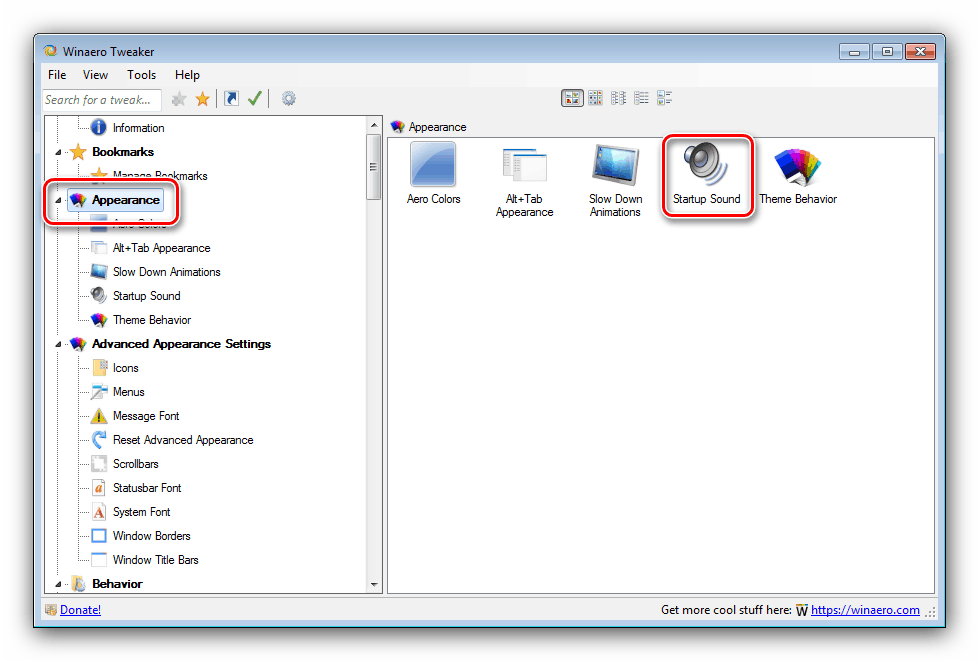
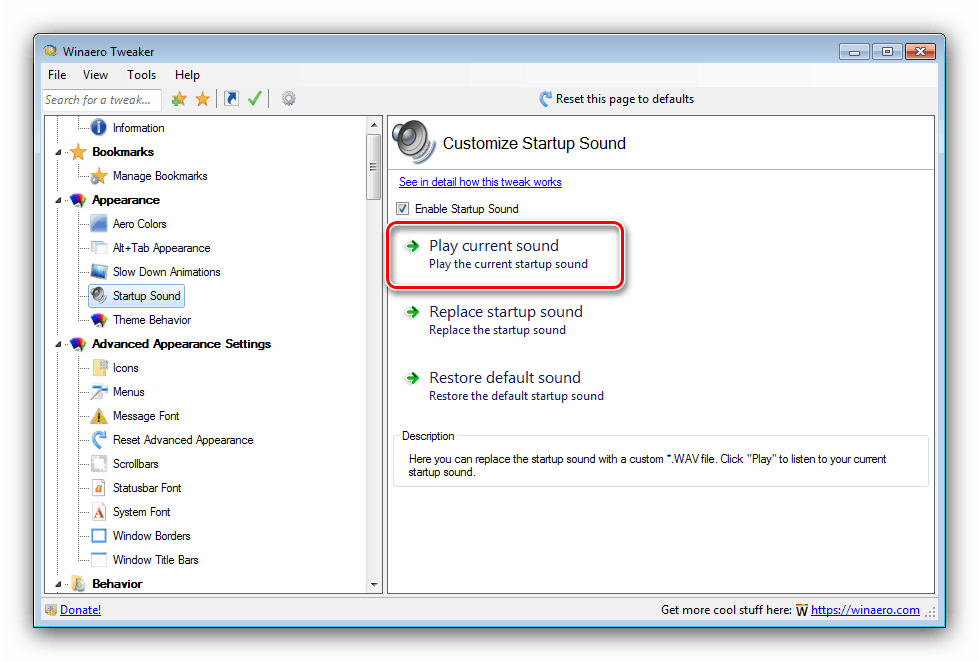
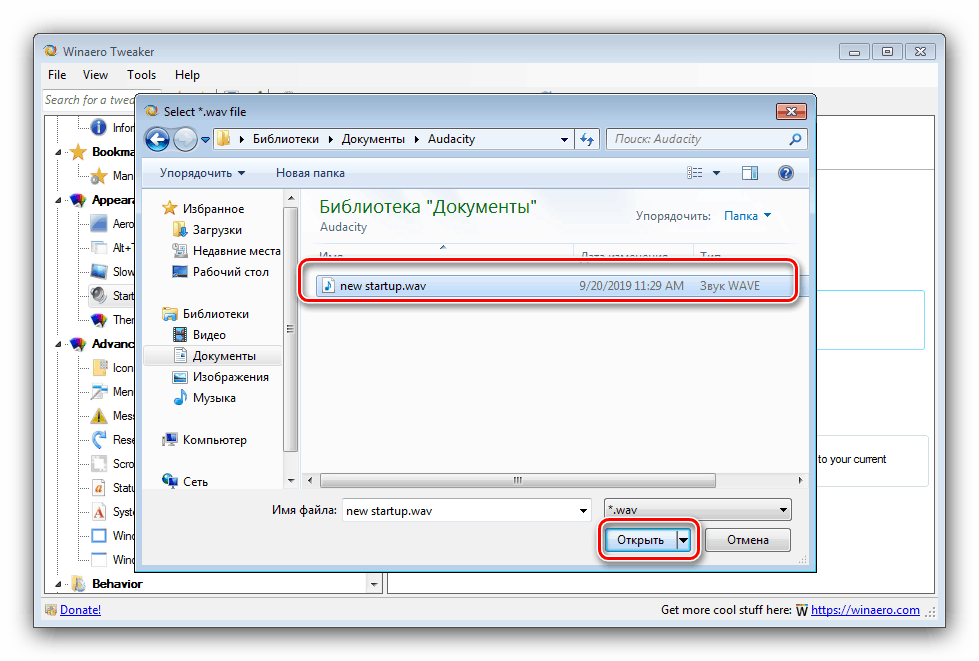
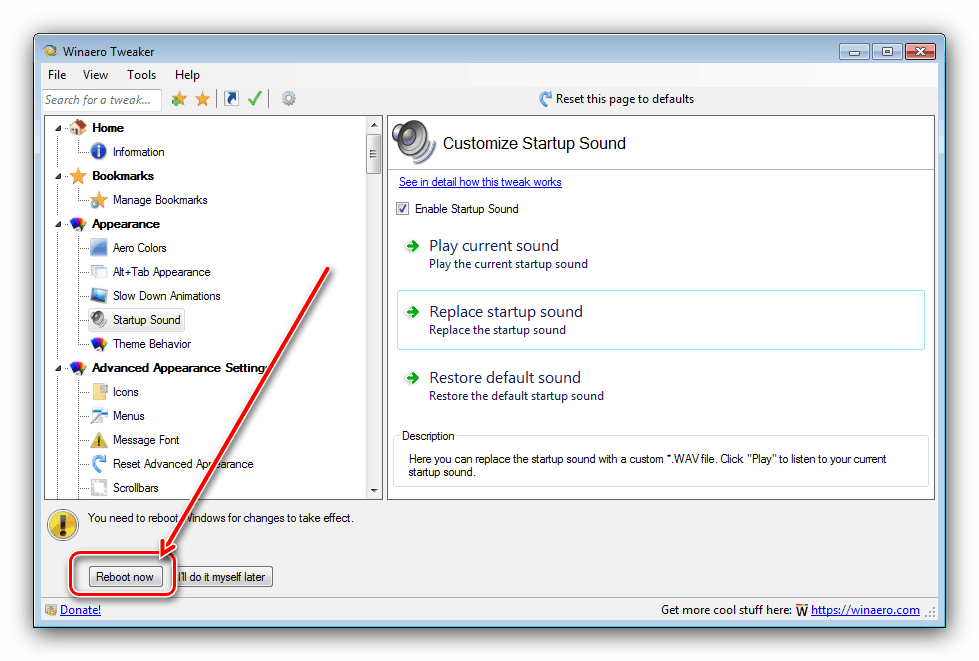
اکنون رایانه شما زنگ جدیدی خواهد داشت. مضرات این روش پیچیدگی نسبی تهیه پرونده و لزوم استفاده از برنامه شخص ثالث است.